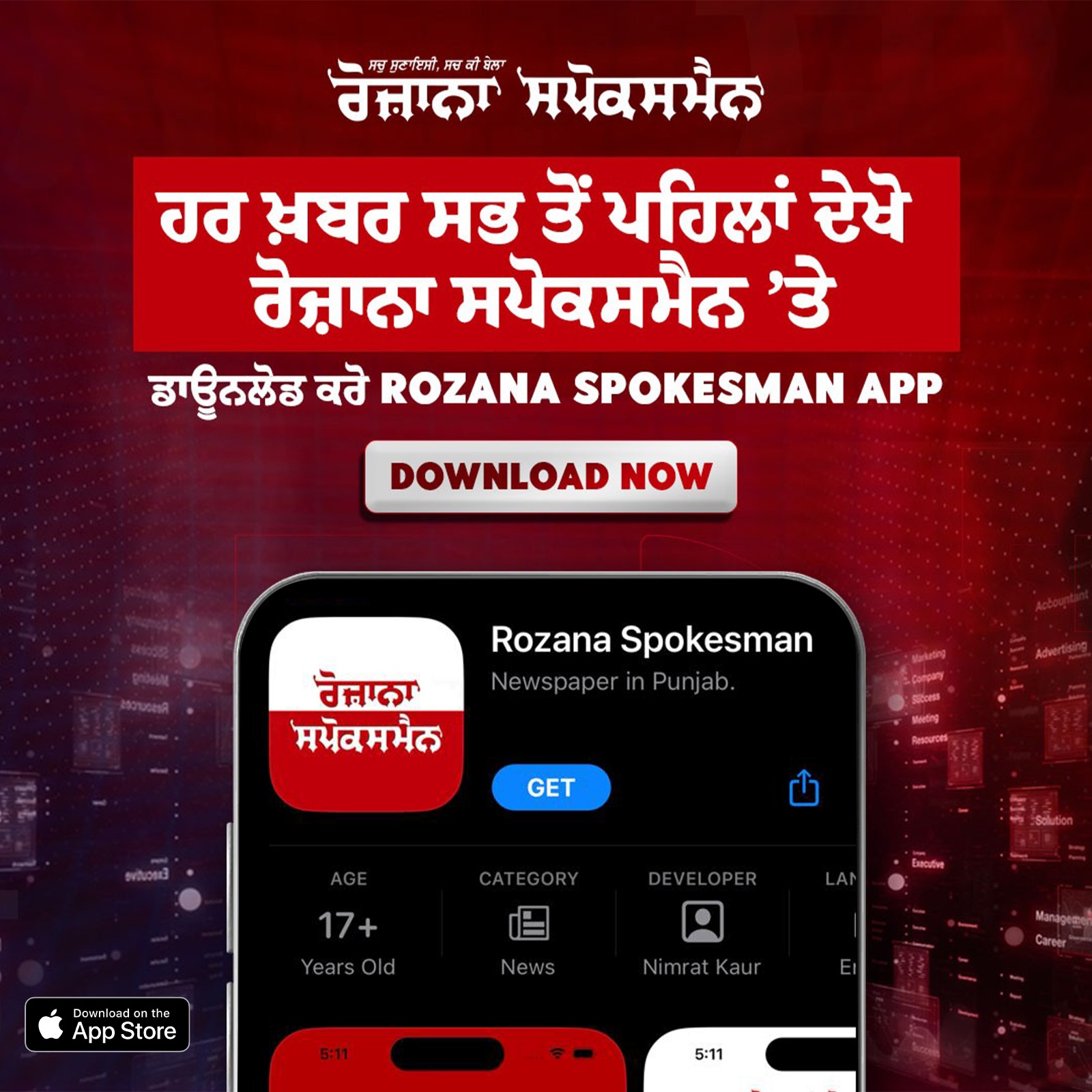ਈ ਮੇਲ ਦੀ ਗੱਲ ਕਰੀਏ ਤਾਂ ਹੁਣ ਬਿਜਨਸ ਹੋਵੇ ਜਾਂ ਪਰਸਨਲ ਯੂਜ, ਸਭ ਤੋਂ ਜ਼ਿਆਦਾ ਇਸਤੇਮਾਲ ਜੀਮੇਲ ਦਾ ਹੀ ਕੀਤਾ ਜਾਂਦਾ ਹੈ ।
ਨਵੀਂ ਦਿੱਲੀ : ਈ ਮੇਲ ਦੀ ਗੱਲ ਕਰੀਏ ਤਾਂ ਹੁਣ ਬਿਜਨਸ ਹੋਵੇ ਜਾਂ ਪਰਸਨਲ ਯੂਜ, ਸਭ ਤੋਂ ਜ਼ਿਆਦਾ ਇਸਤੇਮਾਲ ਜੀਮੇਲ ਦਾ ਹੀ ਕੀਤਾ ਜਾਂਦਾ ਹੈ । ਹੁਣ ਤੱਕ ਜੀਮੇਲ ਵਿਚ ਮੈਸੇਜ ਨੂੰ ਪੜ੍ਹਨਾ ਜਾਂ ਕੰਪੋਜ ਕਰਨਾ ਆਫਲਾਈਨ ਸੰਭਵ ਨਹੀਂ ਸੀ । ਪਰ ਹੁਣ ਆਖ਼ਿਰਕਾਰ ਗੂਗਲ ਨੇ Gmail offline ਫੀਚਰ ਇਨੇਬਲ ਕਰ ਦਿਤਾ ਹੈ । ਇਸ ਫੀਚਰ ਦੇ ਜ਼ਰੀਏ ਯੂਜਰਜ਼ ਡਿਵਾਇਸ ਦੇ ਇੰਟਰਨੇਟ ਨਾਲ ਕਨੈਕਟ ਨਾ ਹੋਣ ਤੇ ਵੀ ਮੈਸੇਜ ਸਿੰਕ ਕਰ ਸਕਦੇ ਹਨ ਅਤੇ ਨਵੇਂ ਮੈਸੇਜ ਕੰਪੋਜ਼ ਕਰਨ ਤੋਂ ਇਲਾਵਾ ਮੇਲਜ਼ ਨੂੰ ਪੜ ਵੀ ਸਕਦੇ ਹਾਂ।
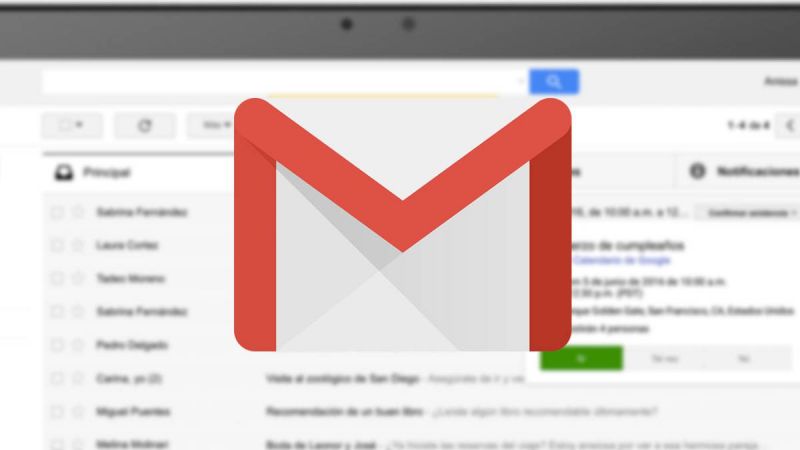 Use GMAIL to Offline like this
Use GMAIL to Offline like this
ਜੀਮੇਲ ਦਾ ਇਹ ਫੀਚਰ ਖਾਸਕਰ ਉਨ੍ਹਾਂ ਲੋਕਾਂ ਦੇ ਬਹੁਤ ਕੰਮ ਆਵੇਗਾ ਜੋ ਜ਼ਿਆਦਾਤਰ ਅਜਿਹੀ ਜਗ੍ਹਾਵਾਂ ਉੱਤੇ ਜਾਂਦੇ ਹਨ ਜਿੱਥੇ ਇੰਟਰਨੇਟਨੈੱਟ ਕਨੈਕਟਿਵਿਟੀ ਨਹੀਂ ਹੁੰਦੀ ਜਾਂ ਫਿਰ ਇੰਟਰਨੈੱਟ ਬਹੁਤ ਮੱਧਮ ਰਹਿੰਦਾ ਹੈ। ਜੇਕਰ ਤੁਸੀਂ ਹੁਣੇ ਤੱਕ ਆਪਣੇ ਜੀਮੇਲ ਵਿੱਚ ਆਫਲਾਈਨ ਮੋੜ ਇਨੇਬਲ ਨਹੀਂ ਕੀਤਾ ਹੈ ਤਾਂ ਸਟੇਪ - ਬਾਏ - ਸਟੇਪ ਗਾਇਡ ਜਿਸ ਦੇ ਨਾਲ ਤੁਸੀਂ ਡੇਸਕਟਾਪ ਉਤੇ ਜੀਮੇਲ ਨੂੰ ਆਫਲਾਇਨ ਮੋੜ ਵਿਚ ਸੇਟਅਪ ਕਰ ਸਕਦੇ ਹੋ ।
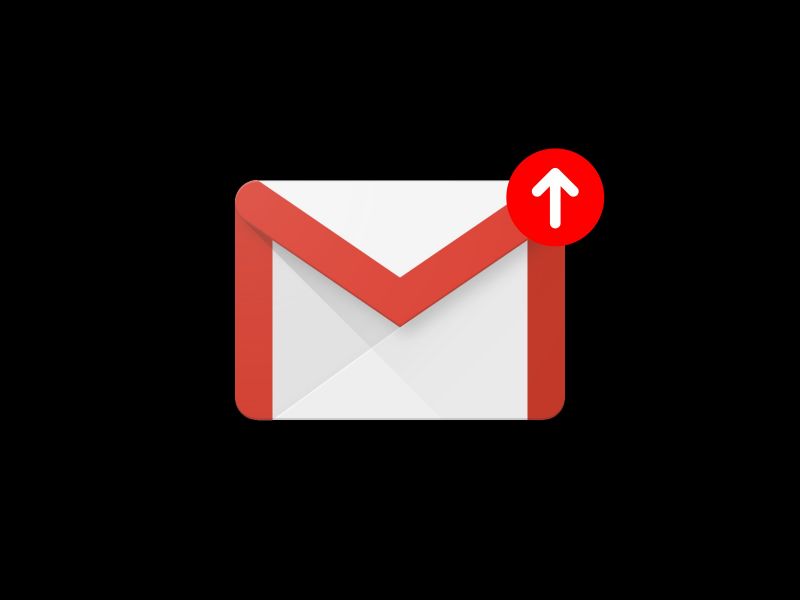 Use GMAIL to Offline like this
Use GMAIL to Offline like this
ਕਲਾਸਿਕ ਜੀਮੇਲ
ਜੇਕਰ ਤੁਸੀ ਹੁਣੇ ਤੱਕ ਕਲਾਸਿਕ ਜੀਮੇਲ ਦਾ ਇਸਤੇਮਾਲ ਕਰ ਰਹੇ ਹੋ ਅਤੇ ਤੁਸੀਂ ਲੇਟੇਸਟ ਵਰਜਨ ਉੱਤੇ ਅਪਗਰੇਡ ਨਹੀਂ ਕੀਤਾ ਹੈ ਤਾਂ ਜੀਮੇਲ ਆਫਲਾਇਨ ਲਈ ਤੁਹਾਨੂੰ ਇਸ ਸਟੇਪਸ ਦਾ ਇਸਤੇਮਾਲ ਕਰਨਾ ਹੋਵੇਗਾ :
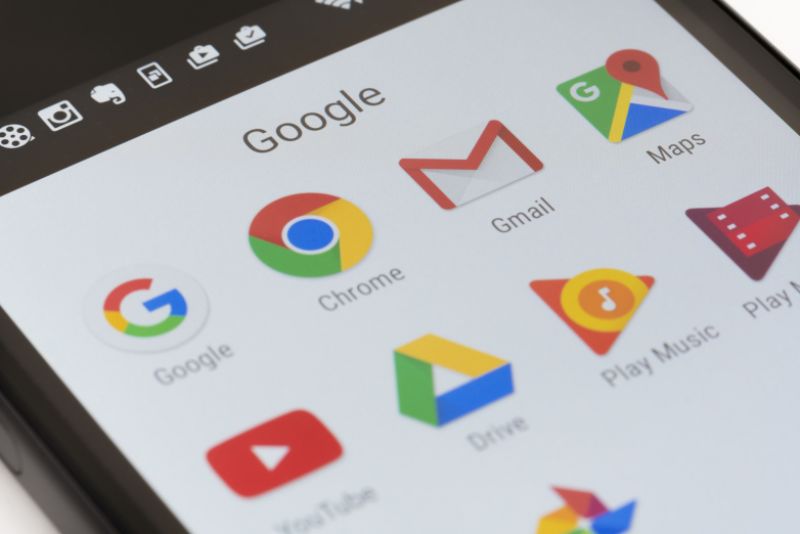 Use GMAIL to Offline like this
Use GMAIL to Offline like this
1 . ਕ੍ਰੋਮ ਸਟੋਰ ਵਿਚ ਜਾਓ ਅਤੇ ਜੀਮੇਲ ਆਫਲਾਇਨ ਐਪ ਡਾਊਨਲੋਡ ਕਰੋ ।
2 . ਹੁਣ Add to Chrome ਬਟਨ ਉਤੇ ਟੈਪ ਕਰੋ ਅਤੇ ਆਨ - ਸਕਰੀਨ ਦਿੱਤੇ ਗਏ ਦਿਸ਼ਾ - ਨਿਰਦੇਸ਼ਾਂ ਦਾ ਪਾਲਣ ਕਰੋ । ਇਸ ਤੋਂ ਬਾਅਦ, ਸ਼ਾਰਟਕਟ ਲਿਸਟ ਤੋਂ ਐਪ ਸਿਲੈਕਟ ਕਰੋ ।
3 . ਇਸ ਤੋਂ ਬਾਅਦ Allow offline mail ਆਪਸ਼ਨ ਸਿਲੇਕਟ ਕਰੋ ਅਤੇ Continue ਉੱਤੇ ਟੈਪ ਕਰੋ ।
4 . ਹੁਣ, ਕ੍ਰੋਮ ਸਟੋਰ ਤੋਂ ਡਾਊਨਲੋਡ ਕੀਤੇ ਗਏ ਜੀਮੇਲ ਆਫਲਾਈਨ ਐਪ ਖੋਲ ਕੇ ਤੁਸੀ ਜੀਮੇਲ ਐਕਸਿਸ ਕਰ ਸਕਦੇ ਹੋ ।
5 . ਸੱਜੇ ਕੋਨੇ 'ਤੇ ਦਿੱਤੇ ਗਏ ਸੈਟਿੰਗ ਆਪਸ਼ਨ ਦਬਾਓ ਅਤੇ ਫਿਰ ਉਹ ਮੈਸੇਜ ਚੁਣੋ ਜਿਸ ਨੂੰ ਤੁਸੀਂ ਡਾਊਨਲੋਡ ਕਰਨਾ ਚਾਹੁੰਦੇ ਹੋ।
6 . ਜੀਮੇਲ ਆਫਲਾਈਨ ਐਪ ਹੁਣ ਸੇਟਅਪ ਹੋ ਗਿਆ ਹੈ ਅਤੇ ਤੁਸੀ ਇਸ ਨੂੰ ਸਾਰੇ ਬੇਸਿਕ ਕੰਮਾਂ ਲਈ ਇਸਤੇਮਾਲ ਕਰ ਸਕਦੇ ਹੋ। ਪਰ ਧਿਆਨ ਰੱਖੋ ਕਿ ਜੀਮੇਲ ਆਫਲਾਇਨ ਐਪ ਨੂੰ ਸਿਰਫ ਕ੍ਰੋਮ ਵਿੱਚ ਹੀ ਇਸਤੇਮਾਲ ਕਰ ਸਕਦੇ ਹੋ ।
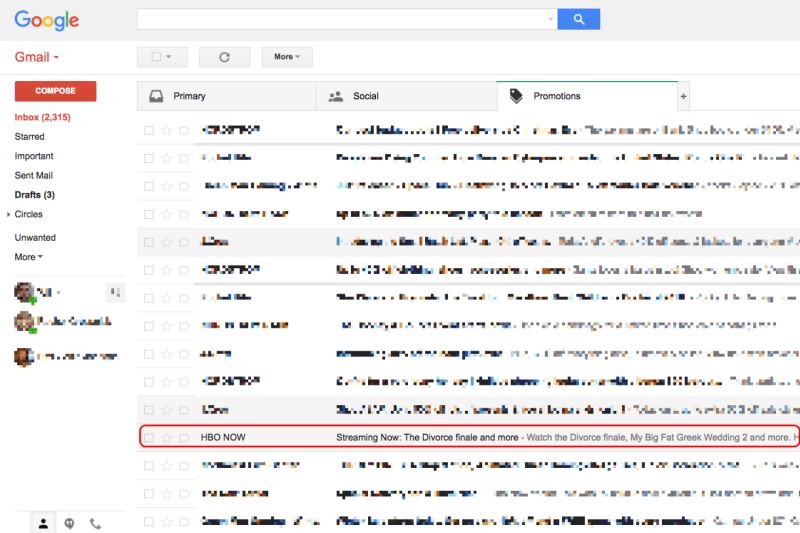 Use GMAIL to Offline like this
Use GMAIL to Offline like this
ਨਵਾਂ ਜੀਮੇਲ
ਜੇਕਰ ਤੁਸੀ ਨਵਾਂ ਜੀਮੇਲ ਇਸਤੇਮਾਲ ਕਰ ਰਹੇ ਹੋ ਤਾਂ ਜੀਮੇਲ ਆਫਲਾਇਨ ਆਪਸ਼ਨ ਨੂੰ ਐਕਟੀਵੇਟ ਕਰਨ ਲਈ ਹੇਠਾਂ ਦਿੱਤੇ ਗਏ ਸਟੇਪਸ ਫੋਲੋ ਕਰੋ :
 Use GMAIL to Offline like this
Use GMAIL to Offline like this
1 . ਕ੍ਰੋਮ ਉੱਤੇ ਇੱਕ ਨਵੇਂ ਟੈਬ ਵਿਚ ਆਪਣਾ ਜੀਮੇਲ ਅਕਾਉਂਟ ਖੋਲੋ ।
2 . ਹੁਣ ਗਿਅਰ ਆਇਕਨ ਉਤੇ ਕਲਿਕ ਕਰੋ ਅਤੇ ਸੇਟਿੰਗਜ਼ ਮੈਨਿਊ ਚੁਣੋ ।
3 . ਜਨਰਲ ਟੈਬ ਵਿਚ Offline ਆਪਸ਼ਨ ਚੁਣੋ ਅਤੇ ਇਸ ਨੂੰ ਇਨੇਬਲ ਕਰ ਦਿਓ ।
 Use GMAIL to Offline like this
Use GMAIL to Offline like this
4 . ਹੁਣ ਜਿੰਨੇ ਦਿਨਾਂ ਦੇ ਮੇਲ ਆਫਲਾਇਨ ਚਾਹੁੰਦੇ ਹੋ ਉਸ ਮਿਆਦ ( 30 , 60 ਜਾਂ 90 ਦਿਨ ) ਨੂੰ ਚੁਣੋ । ਇਸ ਤੋਂ ਇਲਾਵਾ ਅਚੈਟਮੇਂਟ ਆਫਲਾਇਨ ਦਾ ਆਪਸ਼ਨ ਵੀ ਚੁਣੋ ।
5 . ਤੁਸੀ ਆਸਾਨ ਐਕਸਿਸ ਲਈ ਮੇਲਸ ਨੂੰ ਸਟੋਰ ਕਰਨ ਦਾ ਆਪਸ਼ਨ ਵੀ ਚੁਣ ਸਕਦੇ ਹੋ । ਹੁਣ ਬਦਲਾਅ ਨੂੰ ਸੇਵ ਕਰੋ ਅਤੇ ਤੁਸੀ ਜੀਮੇਲ ਨੂੰ ਆਫਲਾਈਨ ਇਸਤੇਮਾਲ ਕਰ ਸਕਦੇ ਹੋ ।